《优秀的时间管理和项目管理工具》精品系列:让你了解更多优秀软件,并且学会熟练地使用它们。
Pocket Informant的强大功能,正好替代了PDA系统内置的相互独立的日程表、任务、联系人、便签,同时PI还提供了更多、更强大的功能。《Pocket Informant不完全应用手册》将向你详细地介绍PI,让你了解和熟悉PI,知道PI可以为你做什么,知道为什么要选择PI。
注:此篇文章由弥缝邀请杨胖撰写,首发于褪墨。没有经过杨胖或弥缝的许可,谢绝转载!
项目分类
在PI中,没有GTD系统中的Context/Place(情境)这个概念,取而代之的是Category(类别)这个概念,而这与OUTLOOK中类别的概念是一致的,因此在同步的时候可以很好的继承这一属性。
点主菜单,选择 Manage Lists - Category Editor,杨胖的习惯是对于真正的分类直接写内容,对于情境,前面加@,PI的筛选功能可以一次选择多个类别,因此不用担心你的日程或任务筛选不出来。在分类中可以为每一个分类分别配置颜色,增加图标等,这样在日程表和任务中都可以明显的区别开来。
情境这个概念是见仁见智的事情,杨胖不建议设置过多的情景,因为一般人也不会有太多的情境可言。基本上大家工作都是在电脑前,电脑旁边就是电话,电脑本身也与网络相连,因此@Call、@Net、@Computer 用处都不大(至少个人认为)。而且PDA本身就是一个随身的袖珍电脑,你可以随时收发邮件、拨打电话,而你做的一切都可以与台式机OUTLOOK同步,因此@Car Time什么的也可以考虑废掉。工作室在哪儿由你决定,你躺在床上也一样可以召开电话会议。
大家可以参考亚拉豪的MLO手册,设定Someday/Maybe、Next Action、Waiting for 等等分类。
联系人
这个没什么好说的,因为跟OUTLOOK的联系人太相似了,甚至提供了联系人照片。值得一提的是PI提供了自动拨号功能,你只需要点击需要拨打的电话,PI会自动用DTMF方式拨出,同时生成相关的日记供你记录通话信息。你可以点击那个地球仪的按钮来选择拨号方式,比如通过蓝牙或红外拨出。
通过DTMF方式拨号,在电话上是不会保留拨号记录的,即使下一个人用电话的重拨键也无法拨叫你刚才的电话,因此你不必担心自己的信息泄漏。
关于日志/日记(Journal)
与OUTLOOK中的日记类似,PI中也提供了日记这个功能,通过这个功能,你可以方便的跟踪任务、日程的变更情况、完成时间,也可以方便的查看与某个联系人相关的所有历史联络情况(电话、短信、邮件)。前面提到过,当用户使用PI拨号的时候会自动生成一个通话日记,同样,在你完成一个任务或变更一个日程的时间安排时也可以自动生成日记。你可以根据需要选择哪些情况下自动生成日记,设置方法如下:
- 点击PI主菜单,选择Setting;
- 点击那个齿轮图标,选择Journaling;
- 根据自己的喜好设定哪些情况下自动创建日记。
链接(LINK )
杨胖觉得这是PI的灵魂所在。就像最初杨胖所举的例子一样,在制定任务或日程时增加相关的LINK,可以避免执行时再去查找相关信息导致的执行效率低下(尤其是打着电话的同时现找资料文档),同时LINK的概念是相互的,如前面提到的例子,预约拍照的任务与联系人金鼎爱婴相链接,那么当你查看金鼎爱婴的联系人信息时,一样可以查到该联系人相关的任务——预约拍照。
想象一下,当你给张三打电话讨论测试任务的时候,通过张三的LINK发现他还与另一个FB日程相关,那么你不妨在电话中一起提醒他,这样你一个电话就搞定了两件事,效率倍增。
LINK的对象可以是日程、任务、联系人以及PDA上的文件。超链接是无法在LINK中实现的,你可以把它写在日程或任务的Notes里。
便签及信息收集
PI中的便签功能是对PPC原有便签功能的增强,使用方法非常类似,这里只提一下PI最COOL的功能——快速创建日程/任务。以前大家不太喜欢使用PIM软件的一个原因是无法快速收集原料,一个一个创建日程和任务的过程中,很容易就将脑子里的灵感遗忘掉了,现在PI提供了一个解决方案:
- 打开一个便签,把你所想的所有原料输入到便签中,如果你时间紧任务重,可以使用手写,先不识别,当然,也可以录音。这是MLO所不具备的。
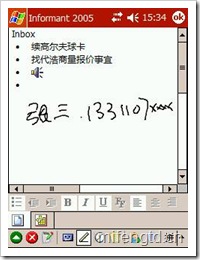
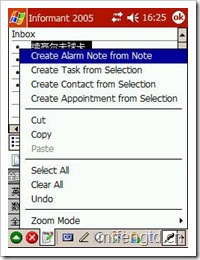
- 在输入完所有思路之后,选择要加工的原料,然后点击第三个按钮(绿色铅笔),之后选择“Create Task From Selection”,(如右图)PI会自动将选定的部分作为任务的主题,弹出任务输入界面,指定一个时间,做好LINK,分好类别,OK啦。
- 同样的方法,你还可以创建日程和联系人。
- 点击下排那个绿色的箭头可以快速设定这个便签的提醒时间,因此如果你时间比较紧张,可以快速写下你的原料,设定20分钟后提醒,以避免到时候遗忘原料加工工作。
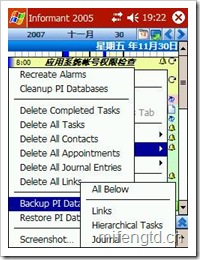 备份及恢复
备份及恢复
PI本身具备与OUTLOOK直接同步的能力,只要通过ActiveSync就可以,这一点大家不用担心。而且PI还支持Intellisync同步方式,因此可以与Lotus Notes同步。
PI中LINK、日记以及多级任务关联功能是自身特有的,这些是无法与PC进行同步的,因此需要单独备份:选择 主菜单 - Backup PI Databases - All Below 即可,恢复的话就是Restore。
结束语
PI的基本功能就介绍到这里吧!希望大家能够用好PI这个软件管理好个人的日程、任务以及联系人。杨胖将在另外一篇中描述如何在PI中实现GTD的功能,敬请期待。
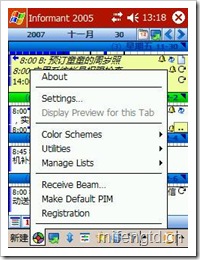
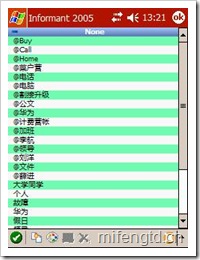
![clip_image004[4]](https://www.mifengtd.cn/static/37/3726/2007/12/clip-image0044-thumb.jpg)